時間:2024-01-04 來源:互聯網 瀏覽量:
當我們使用電腦上網時,偶爾會遇到網絡斷開的情況,這不僅給我們的工作、學習和娛樂帶來了困擾,也讓我們感到無比煩惱,對於電腦網絡斷開後如何重新連接網絡這個問題,其實有很多簡單而有效的解決方法。無論是通過重新啟動網絡設備、檢查網絡連接設置、還是重新安裝網絡驅動程序,我們都能夠在短時間內重新連接網絡,繼續享受網絡帶來的便利和樂趣。下麵讓我們一起來了解一下這些方法吧。
具體步驟:
1.在桌麵右下角可以看到網絡為連接狀態的電腦小圖標。
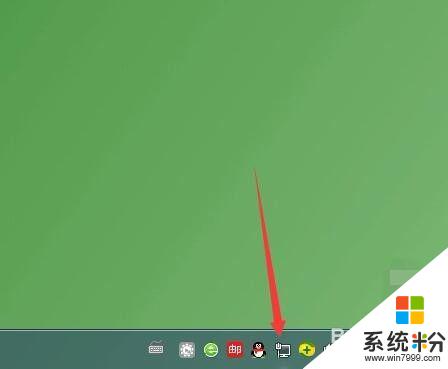
2.鼠標左鍵點一下電腦小圖標,點擊打開網絡和共享中心。
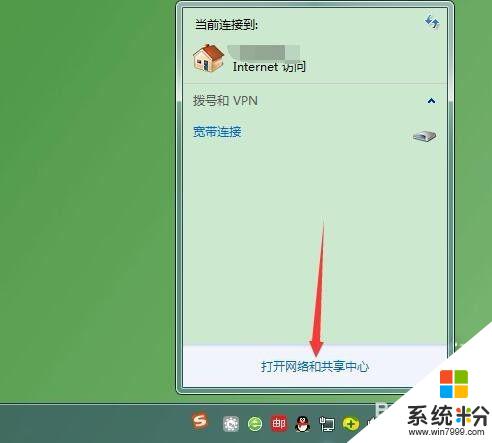
3.在查看活動網絡下,右側點擊本地連接。
提示:無線網絡連接點無線連接。
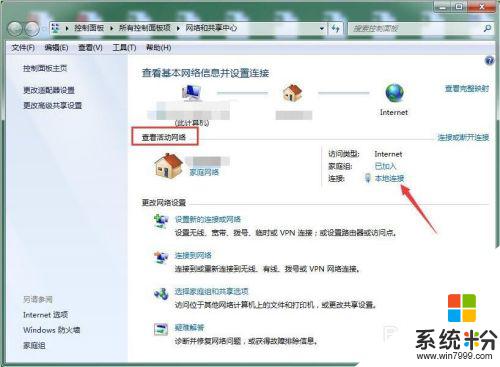
4.連接狀態窗口點禁用。
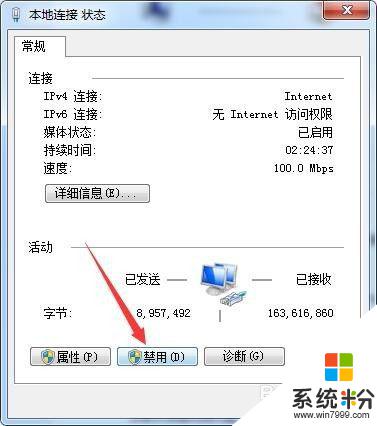
5.禁用之後電腦桌麵右下角的電腦小圖標顯示紅色叉號狀態即成功關閉網絡連接。
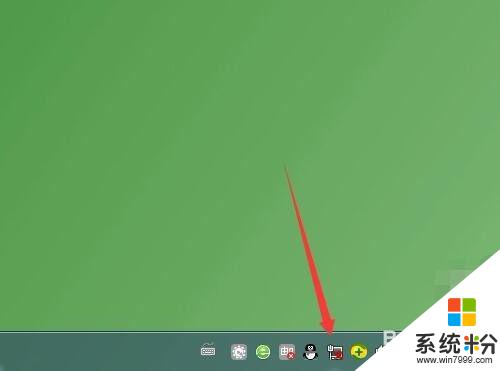
6.開啟方法還是要先進入網絡和共享中心,左側點更改適配器設置。
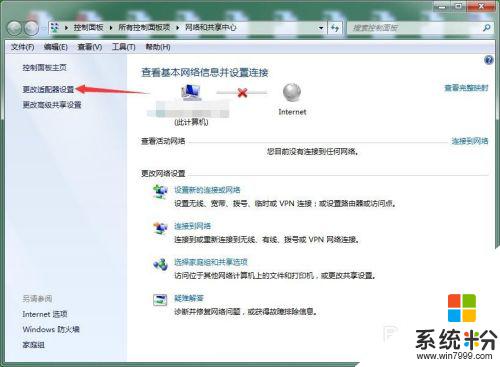
7.查看本地連接或無線連接為已禁用狀態,雙擊可恢複啟用。
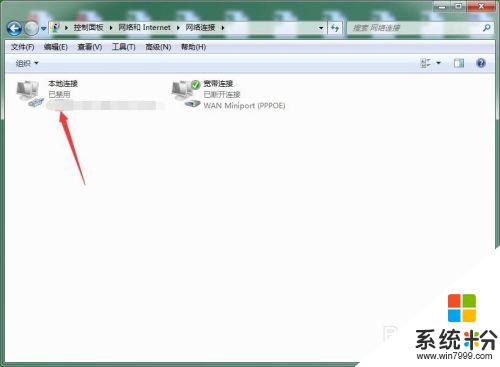
8.雙擊後等待幾秒鍾即可完成切換,變為已啟用之後查看桌麵右下角的電腦小圖標紅色叉號會消失。
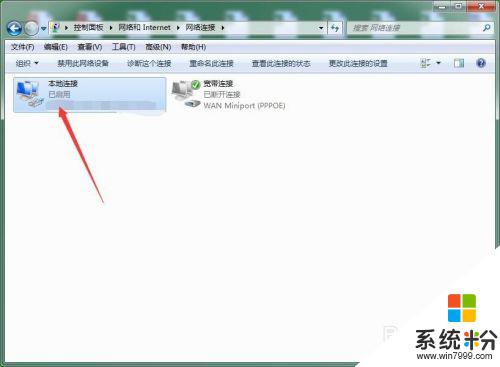
以上就是電腦網絡斷開後如何重新連接網絡的全部內容,如果遇到這種情況,你可以根據以上操作來解決問題,非常簡單快速,一步到位。